Come integrare Mailchimp con WordPress: 4 metodi semplici
Pubblicato: 2024-12-25Ho visto la mia parte di imprenditori gestire manualmente i propri abbonati e-mail tramite fogli di calcolo e fogli di iscrizione carta e penna della vecchia scuola. Ma ora ci sono così tanti modi semplicissimi per raccogliere nuovi abbonati che i vecchi metodi dovrebbero essere ritirati. Se utilizzi Mailchimp e un sito Web WordPress per la tua attività, ti aspetta una sorpresa.

Per fortuna, gli utenti di WordPress non devono più sentire il dolore dei caricamenti manuali. Esistono dozzine di modi semplici per integrare Mailchimp con il tuo sito Web WordPress. Ciò ti aiuterà a risparmiare tempo e a costruire una solida base per l'automazione. Tratterò quattro dei miei modi preferiti per integrare Mailchimp con il tuo sito Web WP.
Non hai ancora Mailchimp?
Ottieni Mailchimp
- 1 Come integrare Mailchimp con WordPress
- 1.1 1. Incorporamento di moduli Mailchimp utilizzando il codice in linea
- 1.2 2. Utilizzo di un generatore di moduli di attivazione WordPress dedicato
- 1.3 3. Utilizzo del plugin ufficiale Mailchimp per WooCommerce
- 1.4 4. Utilizzo del plugin ufficiale Mailchimp per WordPress
- 2 Conclusione
Come integrare Mailchimp con WordPress
Di seguito sono riportati i quattro modi più comuni per integrare Mailchimp nel tuo sito Web WordPress. Esistono più modi oltre a questi quattro, ma è probabile che uno di questi faccia al caso tuo. Se me lo chiedessi, passerei all'opzione n. 2 e prenderei Bloom.
Prendi Bloom
1. Incorporamento di moduli Mailchimp utilizzando il codice in linea
Dato che WordPress è così flessibile nel permetterti di aggiungere codice personalizzato al tuo sito, a volte l’unica “integrazione” di cui hai effettivamente bisogno è aggiungere un semplice modulo a una pagina. Nessuna API o account di sincronizzazione. Probabilmente il modo più semplice per far funzionare il tuo sito web a tuo favore è semplicemente creare un modulo in Mailchimp e inserirlo in una pagina. Inizieremo creando il modulo stesso.
Crea un modulo in Mailchimp
Nella sezione "Pubblico" della barra laterale, fai clic su "Moduli di iscrizione". Seleziona "Moduli incorporati". Ciò ti consente di creare un modulo che potrai successivamente incorporare nel tuo sito. Tieni presente che puoi anche creare un modulo popup, ma le istruzioni di installazione sono leggermente diverse. Per i nostri scopi, ci atterremo a un modulo in linea incorporabile.
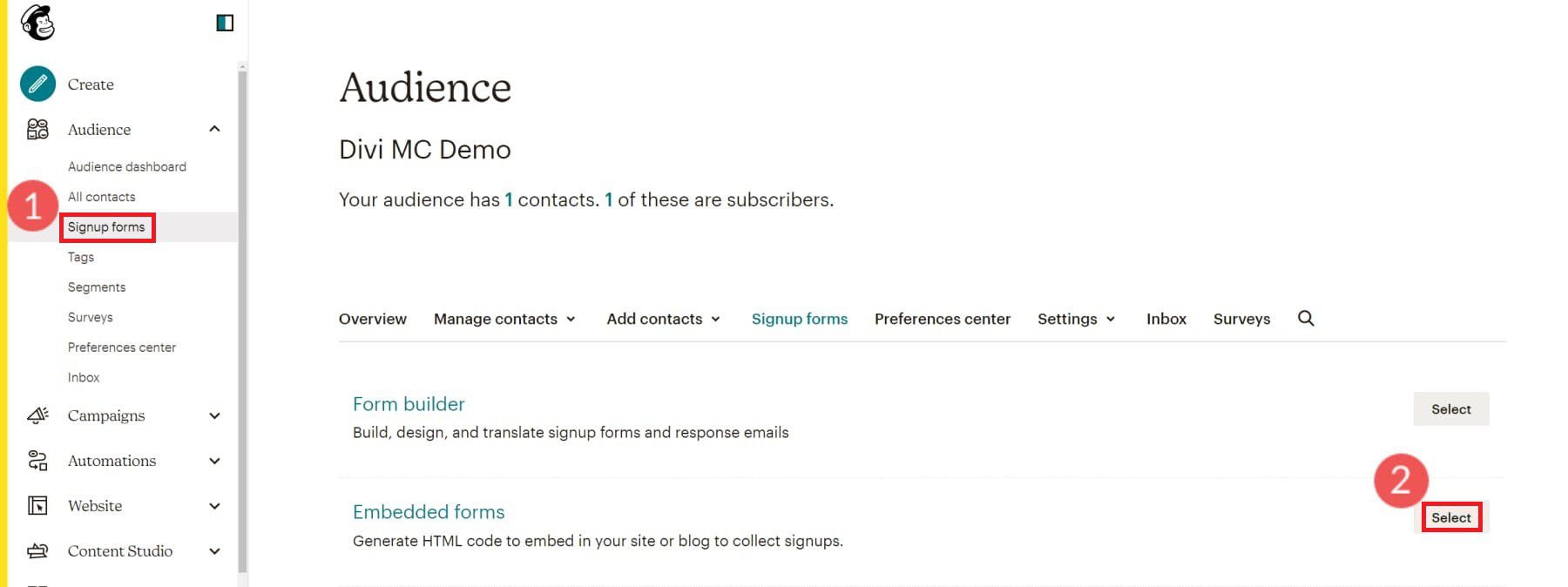
Successivamente, vedrai la pagina Generatore di moduli. Scegli i campi del modulo, il loro ordine e quali sono i campi obbligatori. A destra c'è un'anteprima dal vivo del tuo modulo. Fai clic su "Continua" in alto a destra quando sei soddisfatto.
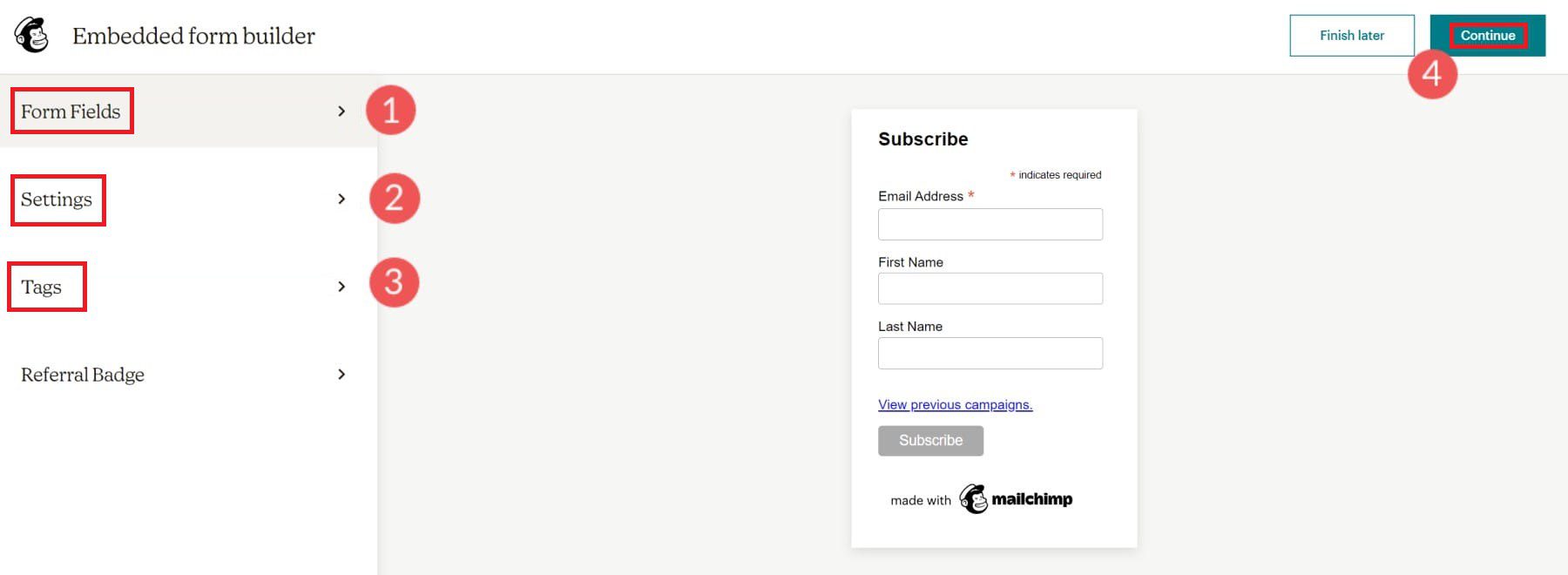
Nella schermata successiva, fai clic su "Copia codice" per salvare il codice HTML del modulo negli appunti.
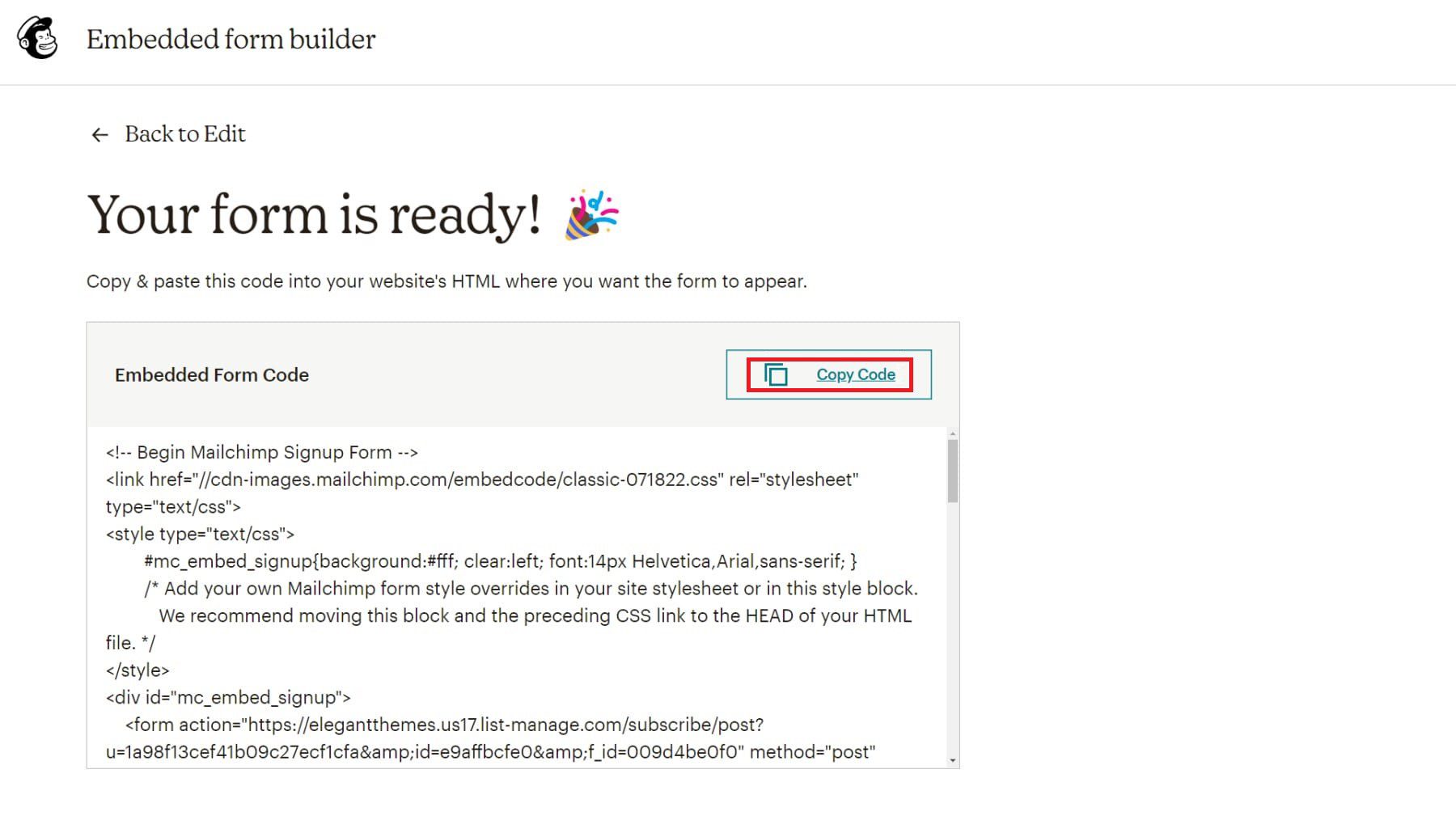
Ora accedi al tuo sito Web WordPress.
Aggiungi il modulo di registrazione al tuo sito Web WordPress
Apri l'editor a blocchi sulla tua pagina o post WordPress preferito. Aggiungi un blocco HTML dove vuoi e incolla il codice HTML.
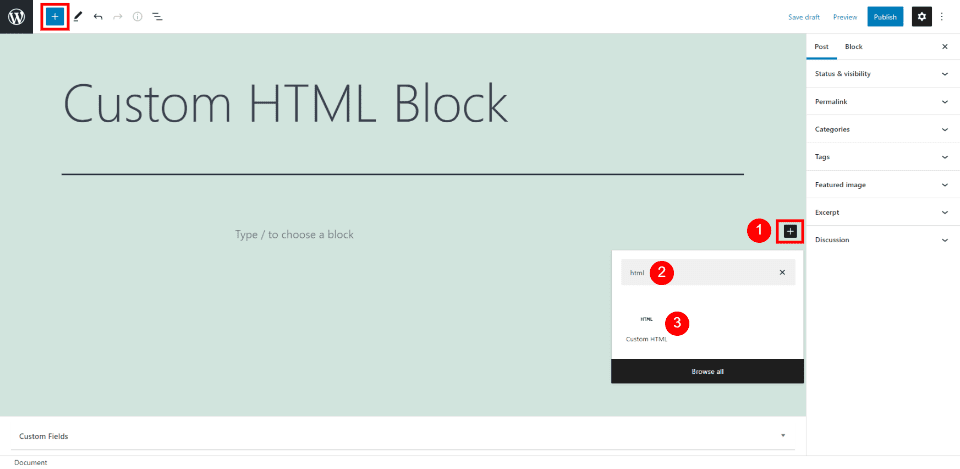
Con Divi, aggiungi un modulo codice alla tua pagina preferita. Incolla il codice nel campo "testo" e fai clic sulla casella verde per applicare le modifiche.
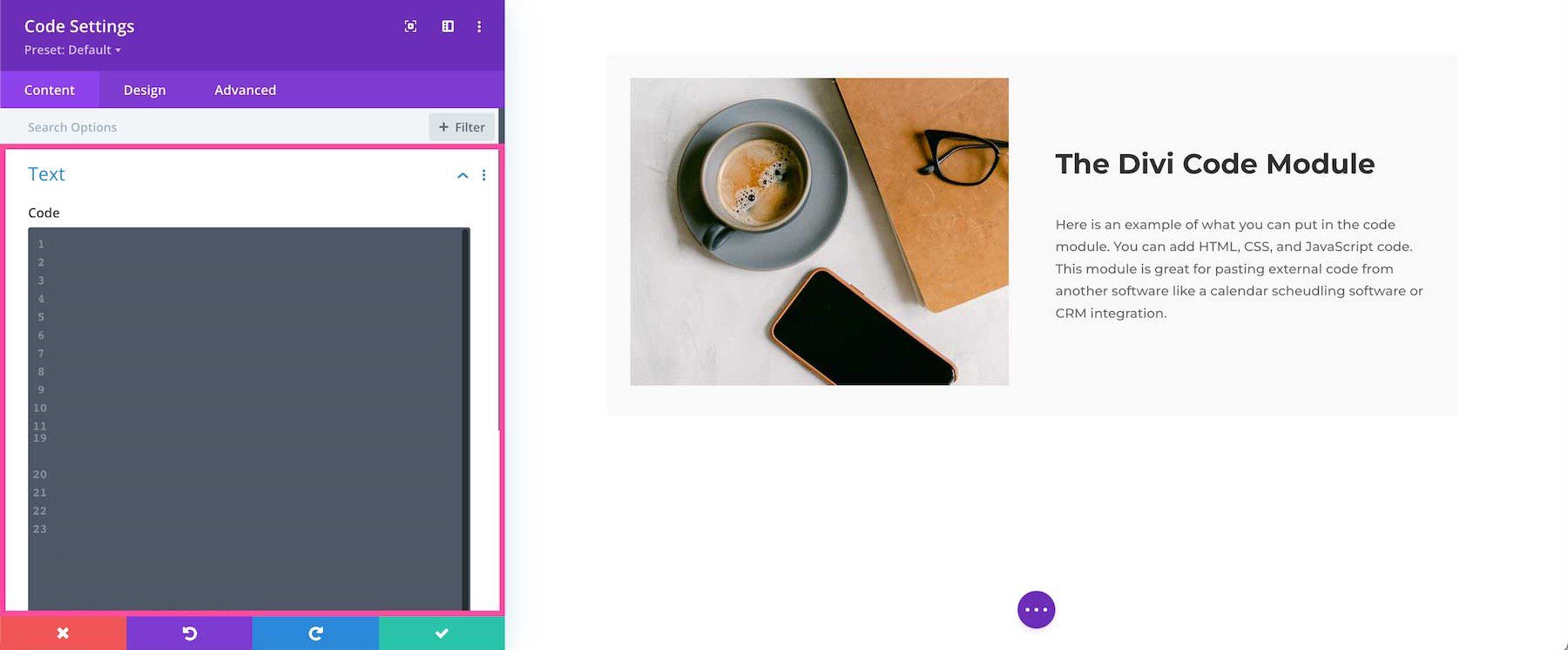
Ora, ogni volta che qualcuno compila il modulo, le sue informazioni vanno direttamente al tuo account Mailchimp.
Questa è un'ottima opzione per la maggior parte degli utenti. Tuttavia, lascia un po’ a desiderare dal punto di vista della progettazione e ti limita ad avere solo l’integrazione Mailchimp sui tuoi moduli. Se utilizzi un altro generatore di opt-in, puoi sincronizzare i tuoi contatti in più posti (come Mailchimp, Fogli Google e un CRM).
2. Utilizzo di un generatore di moduli di attivazione WordPress dedicato
Ci sono momenti in cui è necessario un generatore di moduli di opt-in ricco di funzionalità. I proprietari di siti web che prendono sul serio l'ottimizzazione del tasso di conversione (CRO) e catturano ogni grammo di entrate dal tuo sito web dovrebbero essere interessati a questo.
I plug-in dei moduli di attivazione coprono le nozioni di base di un modulo: flessibilità di progettazione, campi personalizzati e facile implementazione. Ma portano strumenti molto più avanzati che vanno addirittura oltre ciò che Mailchimp offre nelle sue forme incorporabili. Ciò include cose come:
- Logica di visualizzazione condizionale per attivare i moduli nell'occasione giusta
- Test A/B degli asset della creatività per vedere cosa causa le conversioni
- Sistemi di progettazione molto flessibili
- Possibilità di connettersi a più strumenti, oltre al semplice Mailchimp
Esistono alcuni plugin opt-in sul mercato WordPress , come OptinMonster, Privy o Bloom. Abbiamo un debole per Bloom, che fa un buon lavoro e ha tutte le caratteristiche sopra menzionate.

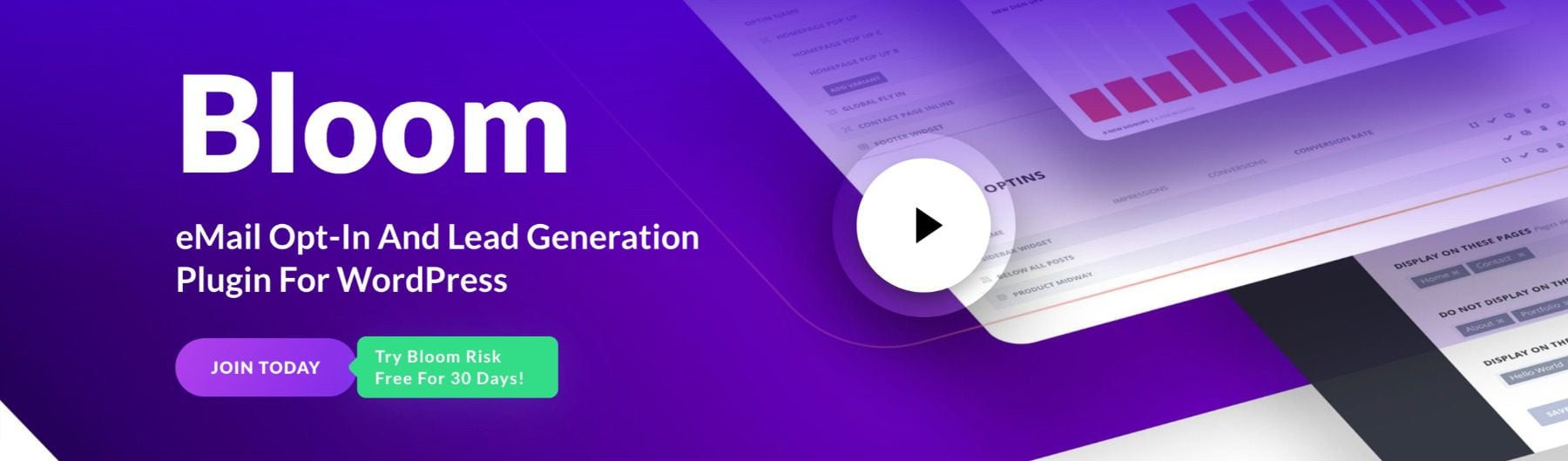
Bloom si integra direttamente con Mailchimp per inviare automaticamente i dati degli iscritti al tuo account di email marketing. Inoltre, Bloom è molto più potente dei moduli Mailchimp standard.
Per una guida dettagliata sulla connessione e l'integrazione di Mailchimp con Bloom su WordPress, visita la pagina della documentazione di Bloom su Aggiunta di account di posta elettronica in Bloom.
Prendi Bloom
3. Utilizzo del plugin ufficiale Mailchimp per WooCommerce
L'integrazione Mailchimp per WooCommerce, tuttavia, è altamente consigliata ai proprietari di negozi WooCommerce. Ti consente di aggiungere moduli di iscrizione, abbonati al sito Web e acquisti direttamente al tuo pubblico Mailchimp e portare negozi dal tuo negozio WooCommerce nelle dashboard di Mailchimp.
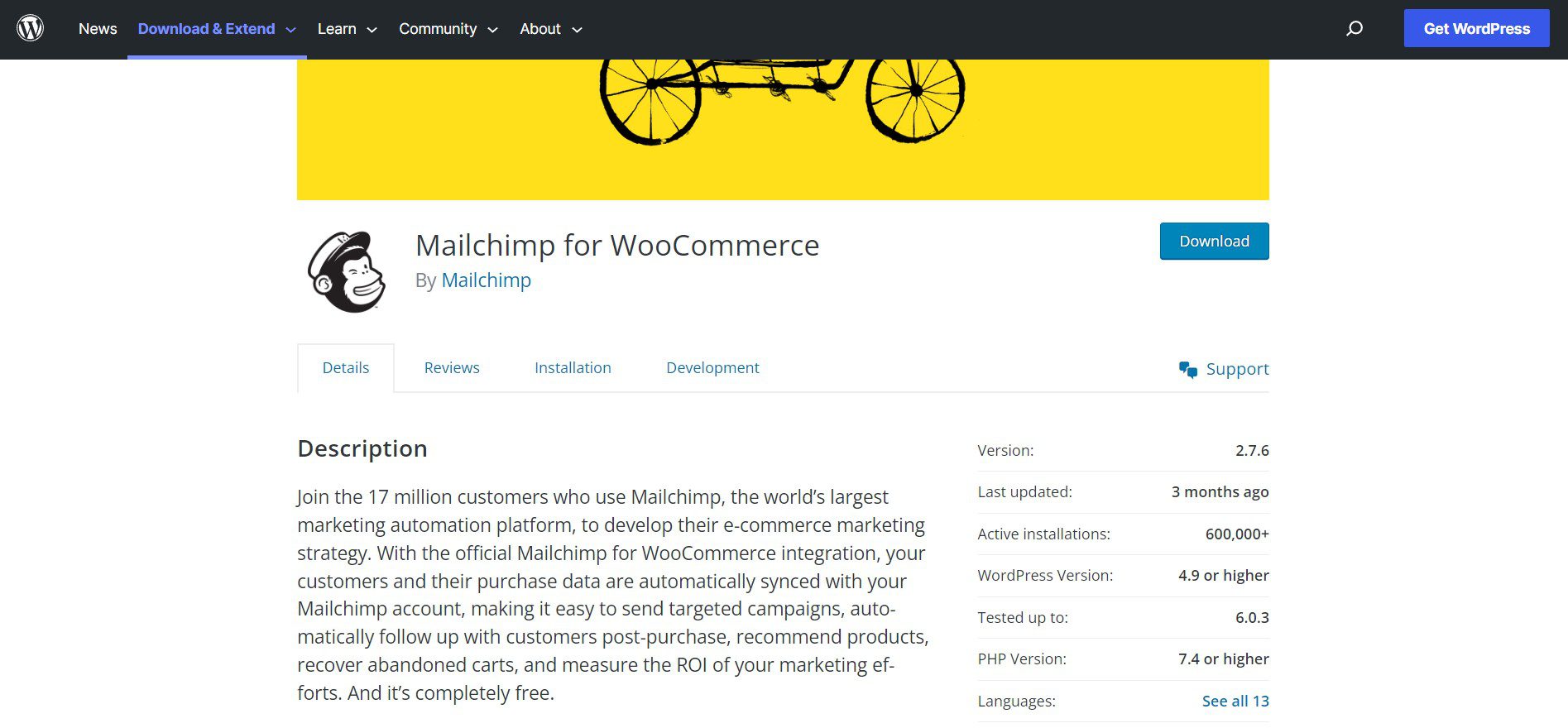
Come configurare il plugin Mailchimp WooCommerce
Per installare e configurare il plugin Mailchimp per WooCommerce, devi prima configurare un negozio WooCommerce sul tuo sito WordPress. Quindi, vai su “ Plugin ” e “ Aggiungi nuovo ”. Cerca " Mailchimp for WooCommerce " e fai clic sui pulsanti " Installa ora " e " Attiva ".
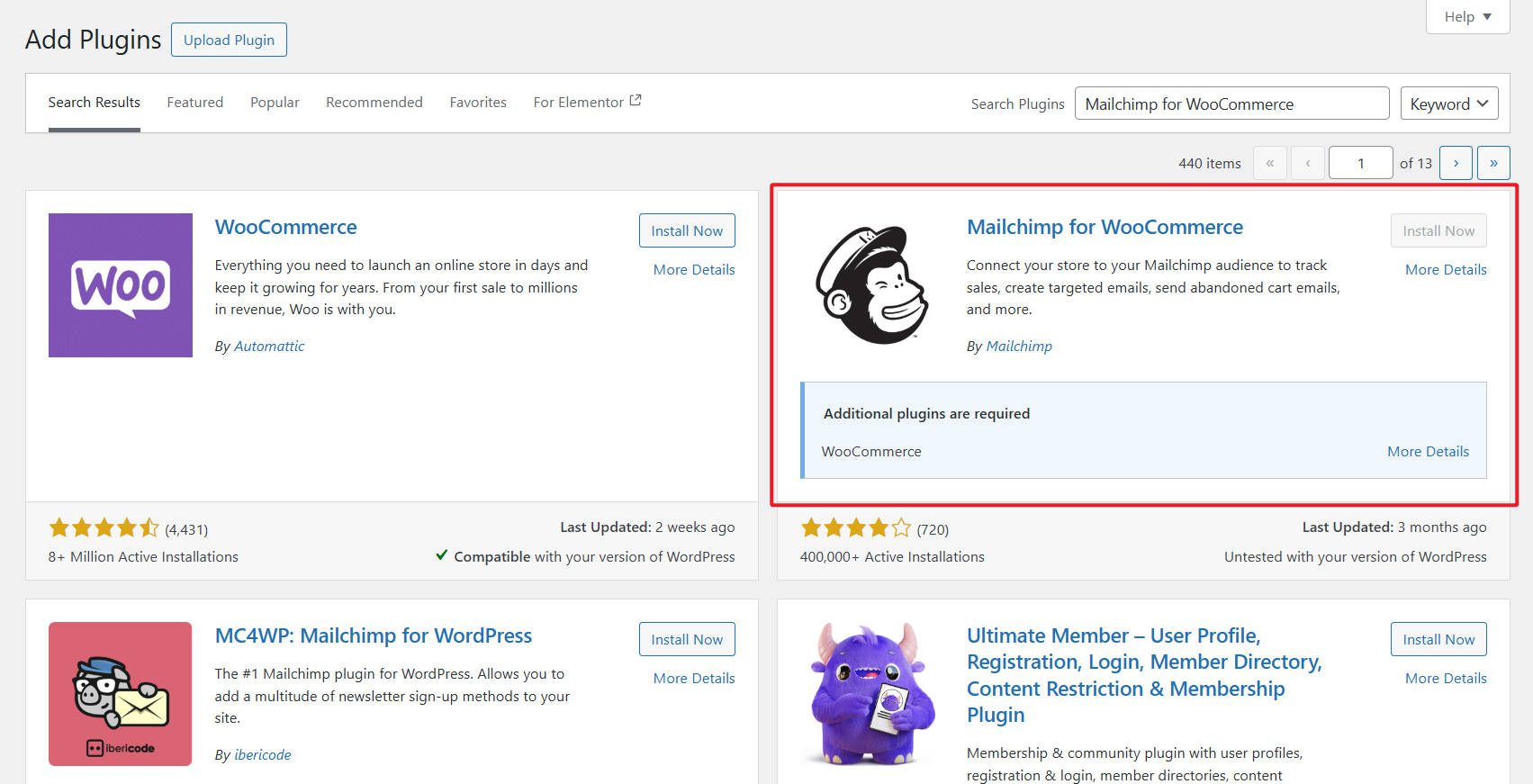
Dopo l'attivazione, troverai la voce di menu Mailchimp nella barra laterale della dashboard di WooCommerce. Nella scheda " Impostazioni " del plugin, troverai un campo per inserire una chiave API Mailchimp . Consulta questo articolo della guida per ulteriori informazioni
come creare una chiave API Mailchimp.
Pro del plugin Mailchimp per WooCommerce
- Un plugin ufficialmente realizzato dagli sviluppatori Mailchimp
- Un modo semplice per portare i dati degli abbonati e degli acquisti da WordPress a Mailchimp
- I dati arricchiscono i tuoi report di email marketing per vedere il rendimento delle tue campagne e-mail in termini di vendite e-commerce
- Il plugin è ben mantenuto e ben recensito
Contro del plugin Mailchimp per WooCommerce
- Utile solo se gestisci un negozio WooCommerce
Nel complesso, il plugin Mailchimp per WooCommerce è un'ottima opzione per coloro che hanno un negozio WooCommerce e stanno cercando un modo semplice per integrare Mailchimp con il proprio negozio. Con la sua semplice configurazione, questo plug-in può aiutarti a migliorare la conversione attraverso i dati sul comportamento del negozio e a migliorare il tuo email marketing attraverso la segmentazione.
Ottieni WooCommerce
4. Utilizzo del plugin ufficiale Mailchimp per WordPress
Il plug-in Mailchimp List Subscribe Form per WordPress è il plug-in ufficiale per l'integrazione di Mailchimp con il tuo sito Web WordPress. Ti consente di aggiungere un modulo di registrazione ospitato da Mailchimp al tuo sito Web WordPress. Questo metodo, tuttavia, non è consigliato da nessun utente serio di WordPress, anche se la maggior parte degli articoli sull’argomento lo consigliano. Lo elenchiamo qui in modo che tu lo sappia e sappia perseguire altre opzioni se puoi.
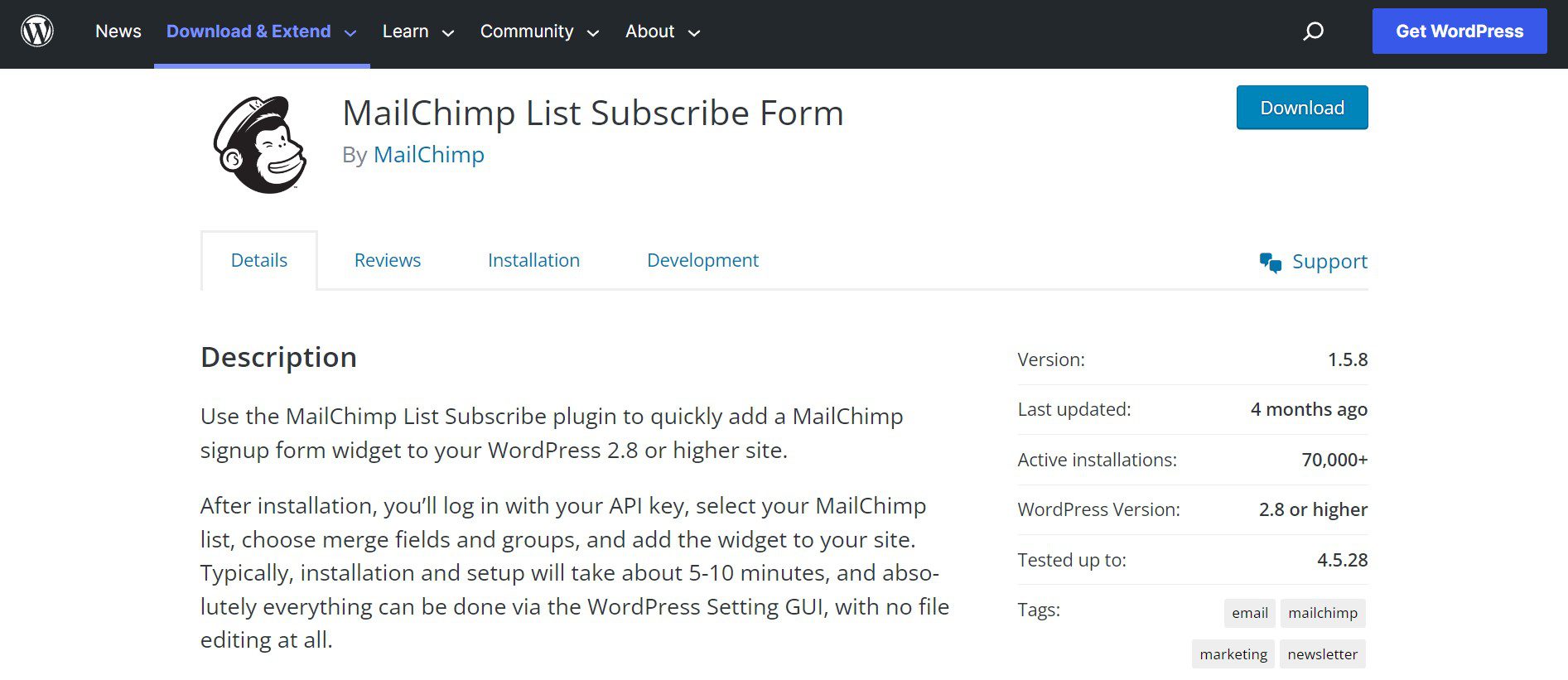
Come impostare il plugin del modulo di iscrizione all'elenco Mailchimp
Installare e configurare il plugin Mailchimp per WordPress è semplice.
- Accedi al tuo sito WordPress, vai alla pagina Plugin e fai clic su “ Aggiungi nuovo ”. Cerca " Modulo di iscrizione all'elenco Mailchimp " e fai clic sui pulsanti "Installa ora" e "Attiva". Dopo l'attivazione, troverai la voce di menu Mailchimp nella barra laterale della dashboard di WordPress. Nella scheda " Impostazioni " del plugin, troverai un campo per inserire una chiave API Mailchimp . Consulta questo articolo della guida per scoprire come creare una chiave API Mailchimp. C'è anche un plugin MC4WP più popolare che realizza cose simili ma è meglio gestito e rivisto.
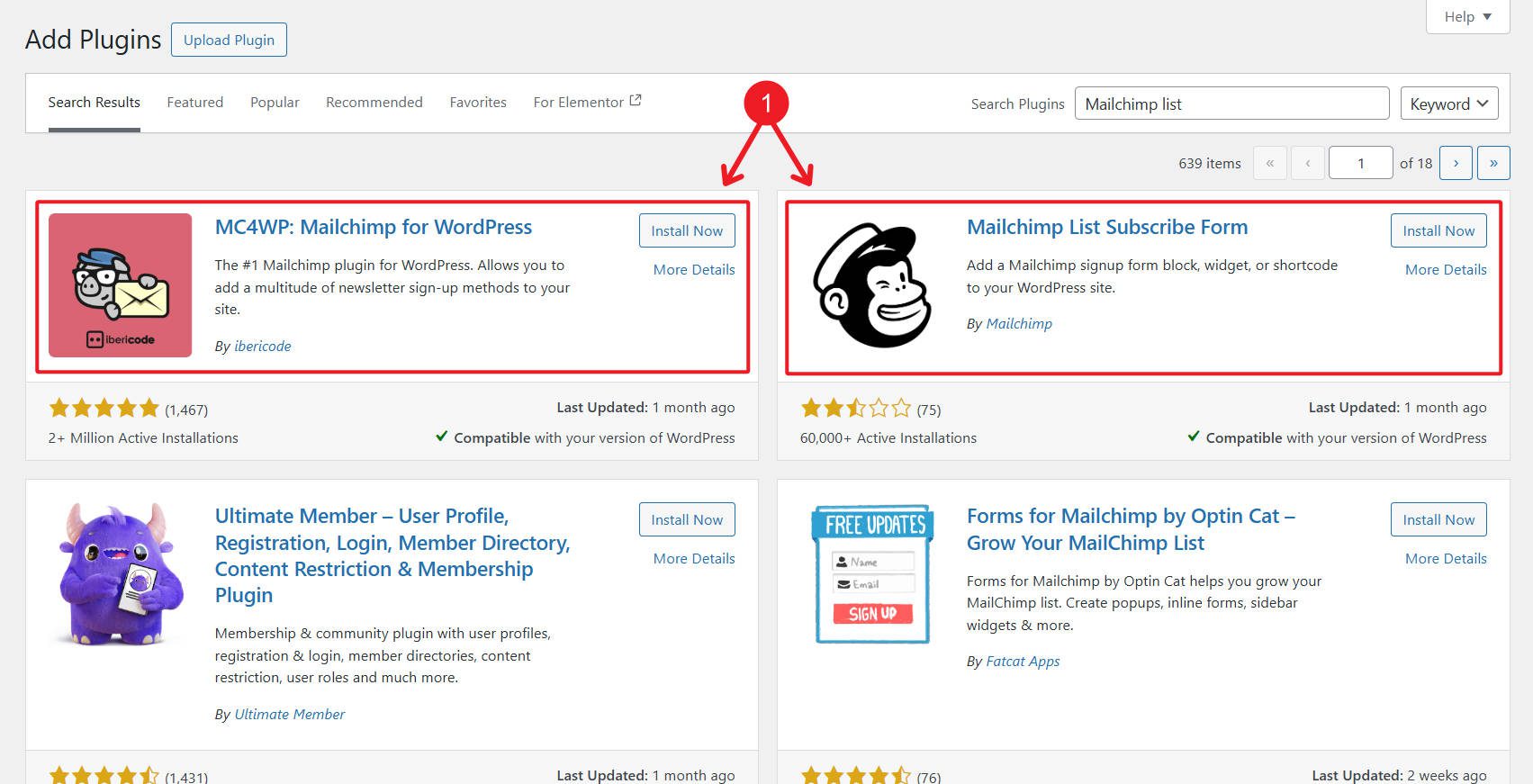
Pro del plugin ufficiale Mailchimp
- Plugin ufficiale sviluppato da Mailchimp
- Fornisce un modo semplice per installare i moduli creati nel tuo account Mailchimp
- Si concentra sulle funzionalità di base
Contro del plugin ufficiale Mailchimp
- Mailchimp non è così interessato al suo plugin WordPress
- Il plugin viene aggiornato raramente
- Testato raramente per le versioni attuali di WordPress quando viene aggiornato
- Offre opzioni di personalizzazione limitate per i moduli rispetto ad altri metodi menzionati in questo articolo
- Scarsamente recensito dalla community di WordPress: meglio utilizzare un plugin per moduli/opt-in diverso o incorporare moduli Mailchimp in linea
Conclusione
L'integrazione di Mailchimp con il tuo sito Web WordPress ti fa risparmiare tempo con l'email marketing. Ti aiuterà anche a far crescere i tuoi elenchi e ti aiuterà a creare email di benvenuto. Abbiamo trattato quattro semplici metodi per integrare Mailchimp con il tuo sito Web WordPress: utilizzare il plug-in Mailchimp ufficiale per WordPress, per WooCommerce, incorporare un modulo Mailchimp e utilizzare un generatore di moduli di attivazione. Ciascun metodo presenta vantaggi e svantaggi, quindi è importante considerare le proprie esigenze specifiche prima di decidere quale metodo utilizzare.
Come hai provato a impostare un'integrazione tra Mailchimp e WordPress? Quel metodo mancava di funzionalità?
